Video Konverter
- 1. Video/Audio Converter+
-
- 1.1 Video zu Text konvertieren
- 1.2 Videoauflösung ändern
- 1.3 Video zu Bild konvertieren
- 1.4 Online YouTube Converter
- 1.5 iTunes Video Converter
- 1.6 Video zu MP3 konvertieren
- 1.7 Kostenloser Video zu Audio Converter
- 1.8 Videos im Batch konvertieren
- 1.9 Beste Online Videokonverter
- 1.10 Beste Videokonverter Desktop
- 1.10 Analog Digital Umsetzer
- 1.12 VLC als Videokonverter
- 1.13 Top 5 BIN/CUE zu ISO Converter
- 2. Video Converter Alternative+
-
- 2.1 Videoproc Alterlative
- 2.2 WonderFox Video Converter Alterlative
- 2.4 Cisdem Video Converter Alterlative
- 2.5 AnyMP4 Video Converter Alterlative
- 2.6 VideoSolo Video Converter Alterlative
- 2.7 VSDC Free Video Converter Alterlative
- 2.8 Xilisoft Video Converter Alterlative
- 2.9 MakeMKV Video Converter Alterlative
- 2.10 AVC Converter Alterlative
Suchen Sie nach einer Movavi Video Converter Alternative? In diesem Artikel zeigen wir Ihnen eine ähnliche Software, welche nicht nur als Alternative zu Movavi Video Converter fungiert, sondern auch leistungsstärkere Funktionen besitzt. Der Wondershare UniConverter für Mac (ursprünglich Wondershare Video Converter Ultimate für Mac) ist absolut die Beste Movavi Video Converter Alternative. Sie werden von der 30X schnelleren Geschwindigkeit, der verlustfreien Konvertierung, dem geschmeidigen Konvertierungsprozess, zahlreichen unterstützten Formaten und der Video Individualisierung begeistert sein. Zusätzlich zeigen wir Ihnen weitere kostenlose Alternativen und online Lösungen.
- Teil 1. Warum die Movavi Video Converter Alternative besser ist
- Teil 2. Wie man Videoformate mit der Movavi Video Converter Alternative umwandelt
- Teil 3. Kostenlose Alternative zum Movavi Video Converter
- Teil 4. Online Alternative zum Movavi Video Converter - Online UniConverter (ursprünglich Media.io)
- Teil 5. Wie man den Movavi Video Converter verwendet
Teil 1. Warum die Movavi Video Converter Alternative besser ist
 Wondershare UniConverter (ursprünglich Wondershare Video Converter Ultimate)
Wondershare UniConverter (ursprünglich Wondershare Video Converter Ultimate)

- Die beste Movavi Video Converter Alternative zum Konvertieren von Videos in jedes beliebige Format mit 30X schnellerer Geschwindigkeit und qualitativer Ausgabe.
- Konvertieren Sie Videos in über 1.000 Formate, wie etwa MP4, AVI, WMV, FLV, MKV, MOV, etc.
- Videos durch Zuschneiden/Trimmen/Drehen und weiteren personalisierten Features mit dem eingebauten Video Editor vor der Konvertierung bearbeiten.
- Videos von über 10.000 Videoseiten wie YouTube durch das Einfügen von URLs herunterladen.
- Brennen und individualisieren Sie Ihre DVD mit kostenlosen DVD Menüvorlagen.
- Übertragen Sie Videos von PC/Mac auf iPhone/iPad/iPod/Androidgeräte mittels USB Kabel.
- Die vielseitige Toolbox kombiniert Video Metadaten Reparatur, GIF Maker, VR Converter, Bildschirmaufnahme, etc.
- Unterstützte OS: Windows 7 64-bit oder neuer (32-bit Nutzer? Hier klicken) und MacOS 10.10 oder neuer (10.7 - 10.9? Hier klicken)
Die Movavi Video Converter Alternative übertrifft Movavi in vielen Bereichen. Hier sind einige der Vorteile, welche die Alternative gegenüber seinen Mitbewerbern hat. Werfen Sie bitte einen Blick auf die unten aufgelisteten Fakten.
- Verlustfreie Konvertierung Mit diesem großartigen Programm können Sie eine Datei von einem in das andere Format 30X schneller konvertieren. Sie können versichert sein, dass die Qualität genau so gut wie beim Original bleibt mit denselben Eigenschaften und derselben Bitrate, Auflösung, Framerate, etc.
- Unterstützt massig Medienformate Mit der Movavi Video Converter Alternative können Sie fast jeden Videodateityp öffnen und in jedes beliebige Format ohne Qualitätsverlust konvertieren. Zusätzlich können Sie damit Ihr Video auf fast jedem Gerät, wie etwa iPad, iPod, iPhone, Apple TV, Android, Google Nexus, etc. anschauen.
- Nutzerfreundliches Interface Nutzer können mit dem einfachen Interface eine Datei hinzufügen, das gewünschte Format auswählen, etc. Es zeigt die Daten auf Ihrem Bildschirm, wo diese leicht verständlich sind. Sie brauchen keine Zeit damit zu verschwenden, zu lernen, wie diese zu verwenden sind. Das intuitive Interface unterrichtet Sie über einfach alles.
- Personalisierungsoptionen Es ist auch möglich individuelle Voreinstellungen durch Änderungen der Einstellungen wie Auflösung, Bitrate oder Framerate zu erstellen. Zusätzlich bietet diese Anwendung einen eingebauten Video Editor; Sie können Ihre Videos vor der Konvertierung entsprechend Ihrer Anforderungen personalisieren.
Teil 2. Wie man Videoformate mit der Movavi Video Converter Alternative umwandelt
Sehen Sie sich das VIdeo an, um Videos in jedes beliebige Format mit der besten Movavi Video Alternative zu konvertieren
Hier ist ein Beispiel, wie einfach es ist, MP4 in MOV mit der Movavi Video Converter Alternative umzuwandeln. Befolgen Sie einfach diese simplen Schritte.
Schritt 1 Dateien zur Movavi Video Converter Alternative hinzufügen
Nachdem Herunterladen und der Installation der Movavi Video Converter Alternative, importieren Sie Ihre MP4 Dateien durch einen Klick auf den Datei Button oder ziehen Sie diese direkt per Drag & Drop in die Anwendung hinein.
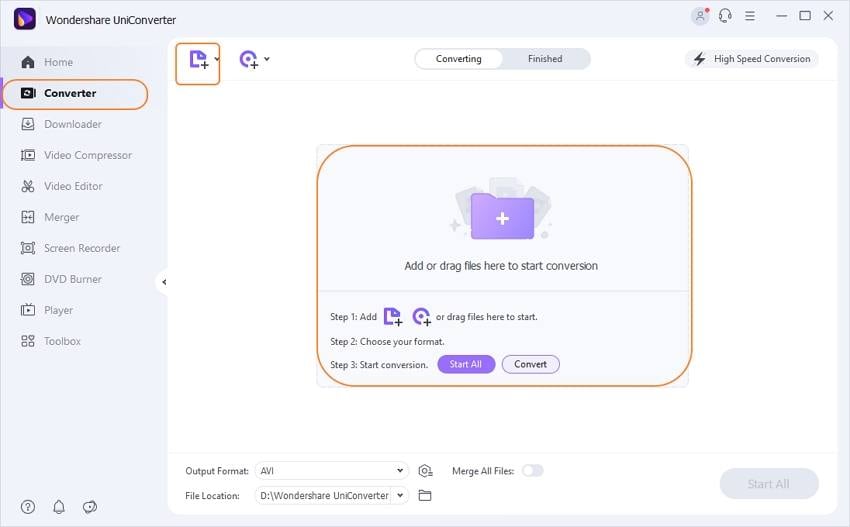
Schritt 2 Wählen Sie ein Ausgabe Videoformat
Gehen Sie in den Ausgabeformat Bereich und klicken Sie auf den Drop-Down Button, so dass eine Drop-Down Liste mit den Reiter Kürzlich, Video, Audio und Gerät erscheint. Wählen Sie hier Ihr bevorzugtes Format, in diesem Fall MOV, gehen Sie auf Video > MOV und wählen Sie eine passende Auflösung auf.
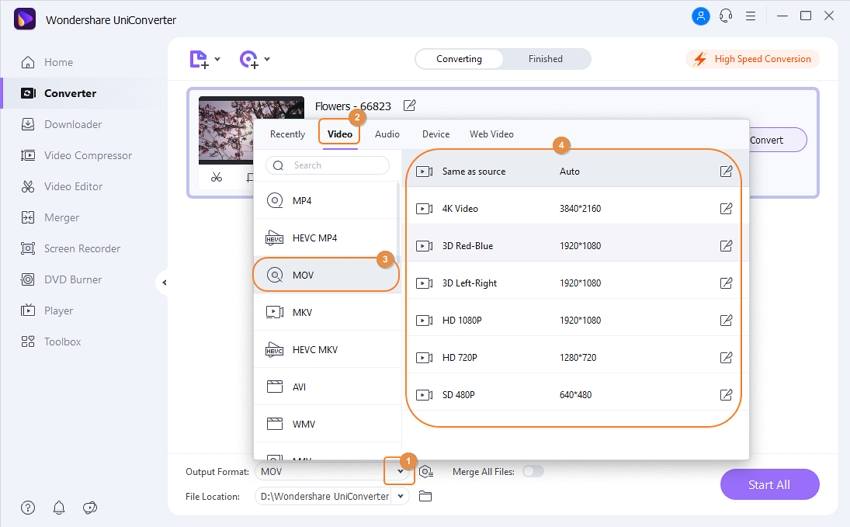
Schritt 3 Videos von MP4 zu MOV mit der besten Movavi Alternative konvertieren
Klicken Sie auf den Konvertieren oder Alle starten Button, um die Videokonvertierung zu beginnen. Sobald der Vorgang abgeschlossen ist finden Sie Ihre Dateien im Erledigt Reiter.
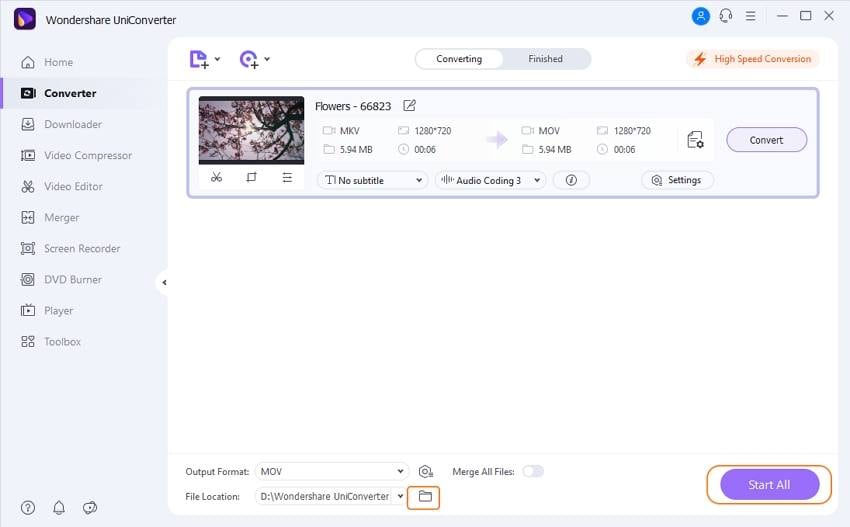
Teil 3. Kostenlose Alternative zum Movavi Video Converter
Neben dem Wondershare UniConverter (ursprünglich Wondershare Video Converter Ultimate) gibt es eine kostenlose Alternative zum Movavi Video Converter. Nutzer können auch den Wondershare Free Video Converter ausprobieren. Dieses Tool wird verwendet, um Formate wie AVI, MP4, MOV, FLV, MKV, 3GP, etc. umzuwandeln. Es kann auch für den Download von Videos von YouTube verwendet werden.
Befolgen Sie diese Schritte, um Videos mit der kostenlosen Movavi Video Converter Alternative umzuwandeln:
Schritt 1. Laden Sie den Wondershare Free Video Converter herunter und installieren Sie diesen. Starten Sie ihn. Auf der Startseite sehen Sie den Standard Konvertieren Reiter.
Schritt 2. Klicken Sie im Konvertieren Reiter auf die Dateien hinzufügen Option oder verwenden Sie die Drag & Drop Methode, um Ihre Videodateien hinzuzufügen.
Schritt 3. Alle hinzugefügten Dateien werden als Thumbnails angezeigt, worüber Sie diese auch bearbeiten können. Wählen Sie dann das Ausgabeformat aus dem Alle Dateien konvertieren zu Drop-Down Menü. Hier können alle verfügbaren Video/Audio/Geräteformate eingesehen werden.
Schritt 4. Tippen Sie auf die Konvertieren Option neben der Datei oder der Alle konvertieren Option im unteren Bereich des Interfaces.
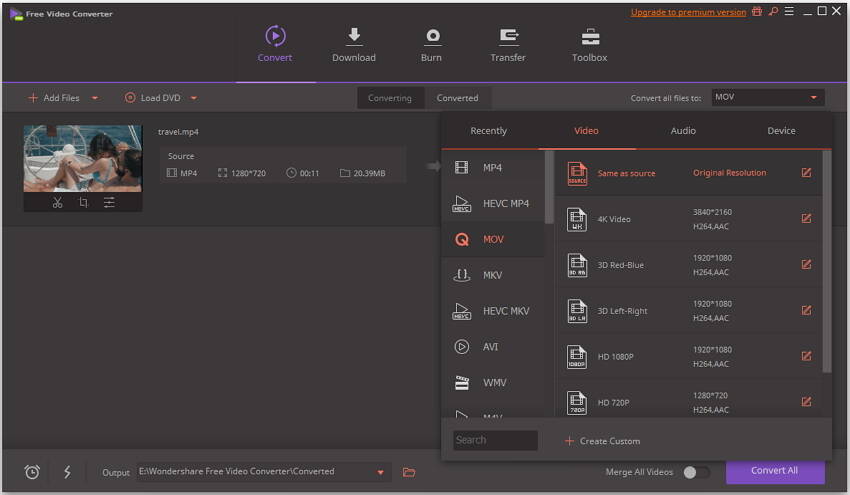
Teil 4. Online Alternative zum Movavi Video Converter - Online UniConverter (ursprünglich Media.io)
Wenn Sie nach einer online Alternative suchen, damit Sie nichts herunterladen müssen, dann gibt es noch andere Optionen. Sie können den Online UniConverter (ursprünglich Media.io) für Konvertierungen als online Movavi Video Converter Alternative verwenden. Er unterstützt die meisten beliebten Videoformate wie MP4/MOV/MKV/AVI/WMV und mehr für kostenlose und simple online Konvertierungen. Mit diesem Tool können Sie auch Audiodateien konvertieren.
Befolgen Sie diese Schritte, um mit der online Movavi Video Converter Alternative Videoformate zu konvertieren:
Schritt 1. Öffnen Sie die Online UniConverter (ursprünglich Media.io) (https://www.media.io/de/) Webseite und schon sehen Sie den Bereich, mit welchem Sie die Videos konvertieren können. Klicken Sie auf die Ihre Dateien hinzufügen Option, um die Dateien auf die Webseite hochzuladen.
Schritt 2. Sobald die Datei geladen ist, wählen Sie das gewünschte Format aus dem Konvertieren zu Drop-Down Menü aus und klicken Sie dann auf die Konvertieren Option.
Schritt 3. Der Prozess wird gestartet und ein paar Minuten später haben Sie Ihre Videodateien im gewünschten Format. Sie können die Dateien durch einen Klick auf die Alle herunterladen Option herunterladen.
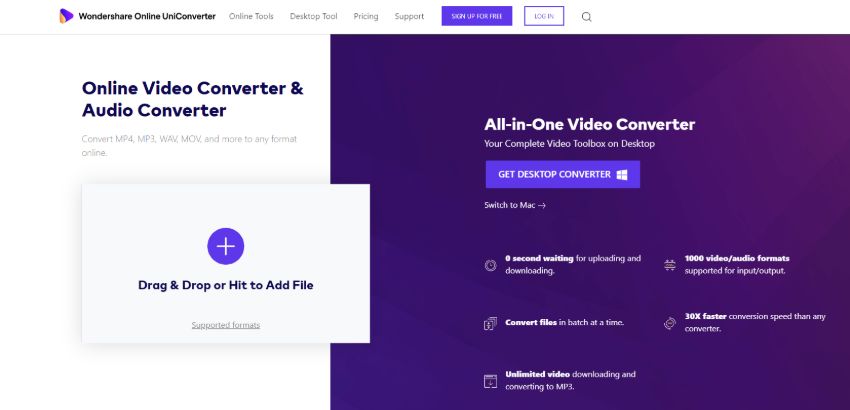
Teil 5. Wie man den Movavi Video Converter verwendet
Wir haben über einige der beliebtesten Alternativen für Movavi gesprochen. Die Reviews zum Movavi Video Converter bestätigen, dass dies ein hilfreiches Tool ist, aber es an Features mangelt, welche in anderen Softwares enthalten sind. Dennoch bietet der Movavi Video Converter vielfältige Features mit einfachen Bearbeitungs- und Komprimierungsfunktionen. Die Premiumversion kostet bis zu 59,90$. Hiermit erhalten Sie alle Funktionen. Befolgen Sie diese Schritte, um mit dem Movavi Video Converter Videoformate zu konvertieren:
Schritt 1. Laden Sie die Software herunter und installieren SIe diese. Starten Sie die Software, so dass sich die Startseite öffnet.
Schritt 2. Ziehen Sie die Dateien mit Drag & Drop in die Software. Die Dateien werden in das Interface geladen. Sie können auch auf die Dateien hinzufügen Option klicken, um Dateien in das Software Interface zu laden.
Schritt 3. Nun müssen Sie das Format auswählen, in welches Sie Ihr Video konvertieren möchten. Sie können das Ausgabeformat im unteren Bereich des Interfaces im Video Reiter indibidualisieren.
Schritt 4. Klicken Sie auf die Konvertieren Option in der rechten unteren Ecke, so dass der Prozess startet. Und schon bald haben Sie Ihr Video im gewünschten Format.
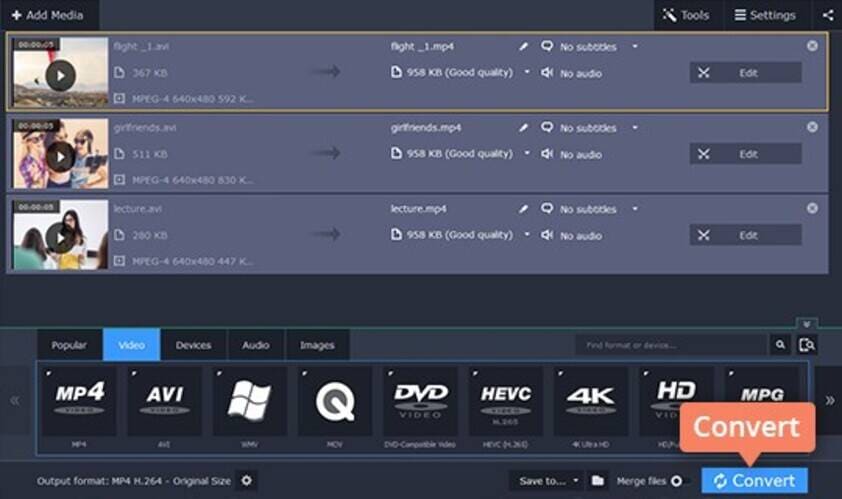
Wir haben nun über die vielfältigen Features der oben genannten Softwares gesprochen. Jede dieser Softwares kann Videos konvertieren, wenn man diese aber vergleicht, dann ist der Wondershare Video Converter die beste Wahl. Wenn Sie also nach einer Movavi Video Converter Alternative suchen, dann wählen Sie die Software aus, welche all die wunderbaren Features eines Converters, Editors und Brenners besitzt, nämlich den Wondershare UniConverter (ursprünglich Wondershare Video Converter Ultimate).


